Stažení ovladačů pro notebook HP 620 Notebook PC
V moderním světě si téměř každý člověk může zvolit počítač nebo notebook z vhodného cenového segmentu. Ale i nejúčinnější zařízení se nebude lišit od rozpočtu jednoho, pokud pro něj neinstalujete odpovídající ovladače. Při procesu instalace softwaru se každý uživatel, který se pokusil nainstalovat operační systém, alespoň jednou vyzkoušel. V dnešní lekci vám řekneme, jak stáhnout veškerý potřebný software pro notebook HP 620.
Obsah
Metody stahování ovladačů pro notebook HP 620
Nepodceňujte důležitost instalace softwaru na notebook nebo počítač. Navíc musíte pravidelně aktualizovat všechny ovladače pro maximální efektivitu zařízení. Někteří uživatelé se domnívají, že instalace ovladačů je obtížná a vyžaduje určité dovednosti. Ve skutečnosti je vše velmi jednoduché, pokud budete dodržovat určitá pravidla a pokyny. Například pro software notebooku HP 620 lze instalovat následujícími způsoby:
Metoda 1: oficiální web HP
Oficiální zdroj výrobce je prvním místem, kde byste měli vyhledat ovladače pro vaše zařízení. Na těchto stránkách je software zpravidla pravidelně aktualizován a naprosto bezpečný. K použití této metody je nutné provést následující kroky.
- Předáme daný odkaz oficiální webové stránky společnosti HP .
- Přesučíme ukazatel myši na kartu Podpora . Tato sekce se nachází v horní části stránky. V důsledku toho budete mít rozbalovací nabídku s níže uvedenými pododdíly. V tomto menu musíte kliknout na řádek "Ovladače a programy" .
- Ve středu další stránky se zobrazí vyhledávací pole. V něm musíte zadat název nebo model produktu, pro který budete hledat ovladače. V takovém případě zadejte
HP 620. Poté stiskneme tlačítko "Vyhledat" , které se nachází vpravo od vyhledávacího řádku. - Na další stránce se zobrazí výsledky vyhledávání. Všechny zápasy budou rozděleny do kategorií podle typu zařízení. Jelikož hledáme software pro notebook, otevřeme kartu s příslušným jménem. Chcete-li to provést, stačí kliknout na název samotné sekce.
- V otevřeném seznamu vyberte potřebný model. Protože potřebujeme software pro HP 620, klikněte na řádek "HP 620 Laptop" .
- Než přímo stáhnete software, budete vyzváni k zadání operačního systému (Windows nebo Linux) a jeho verze spolu s bitovou hloubkou. Můžete to provést v rozbalovacích nabídkách "Operační systém" a "Verze" . Po zadání všech potřebných informací o operačním systému klikněte na tlačítko Upravit ve stejném bloku.
- V důsledku toho uvidíte seznam všech dostupných ovladačů pro váš notebook. Veškerý software je rozdělen do skupin podle typu zařízení. To se provádí za účelem usnadnění vyhledávání.
- Potřebujete otevřít požadovanou sekci. V něm uvidíte jeden nebo více ovladačů, které budou umístěny ve formě seznamu. Každá z nich má název, popis, verzi, velikost a datum vydání. Chcete-li spustit stahování vybraného softwaru, stačí klepnout na tlačítko Stáhnout .
- Po kliknutí na tlačítko začne proces stahování vybraných souborů do počítače. Potřebujete počkat na dokončení procesu a spusťte instalační soubor. Dále, podle pokynů a pokynů instalačního programu můžete snadno nainstalovat potřebný software.
- Jedná se o první způsob, jak nainstalovat software pro notebook HP 620 bude dokončen.


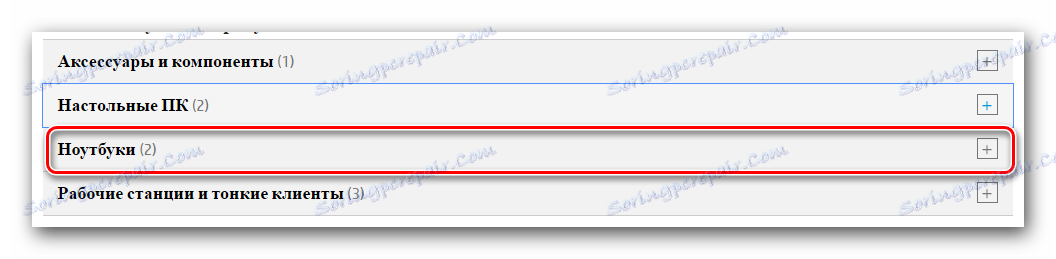

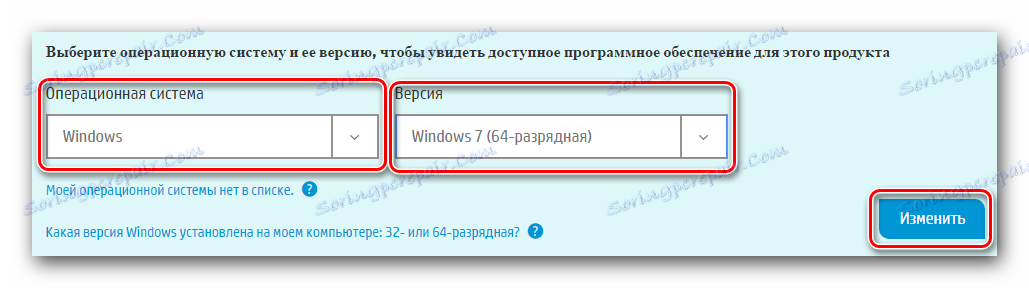
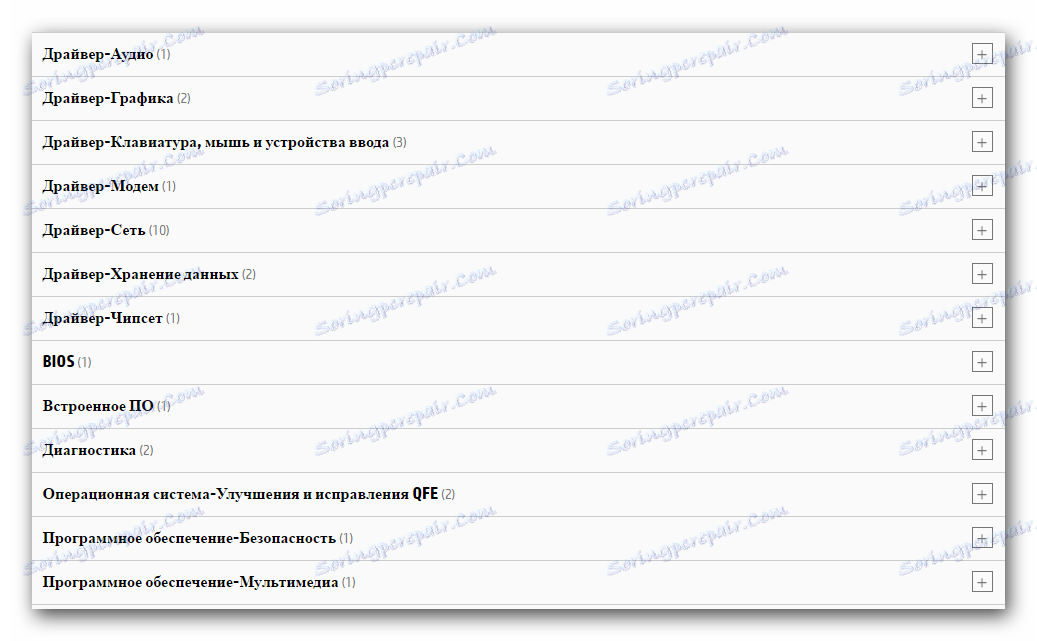
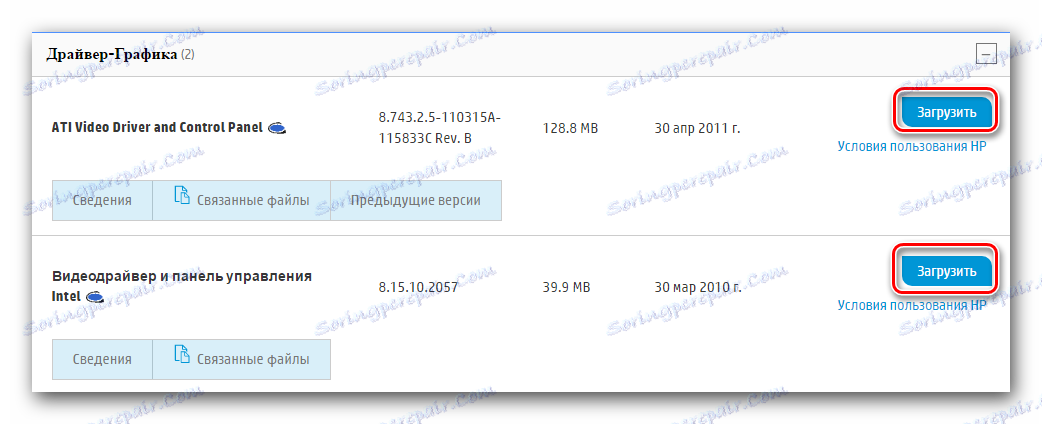
Metoda 2: Asistent podpory HP
Tento program vám umožní nainstalovat ovladače pro váš notebook v téměř automatickém režimu. Chcete-li jej stáhnout, nainstalovat a používat, musíte provést následující:
- Klikněte na odkaz na stránka ke stažení .
- Na této stránce klikněte na tlačítko Stáhnout asistenta podpory HP .
- Poté se stáhne instalační soubor. Počkáme, než bude stahování dokončeno, a spustíme soubor samotný.
- Zobrazí se hlavní okno instalačního programu. Bude obsahovat všechny základní informace o nainstalovaném produktu. Chcete-li pokračovat v instalaci, klikněte na tlačítko "Další" .
- Dalším krokem je přijmout ustanovení licenční smlouvy společnosti HP. Obsah dohody jsme četli dle vlastního uvážení. Chcete-li pokračovat v instalaci, poznamenejte si níže uvedený řádek obrazovky a znovu stiskněte tlačítko "Další" .
- V důsledku toho začne proces instalace a samotná instalace. Potřebujete chvíli počkat, dokud se na obrazovce nezobrazí zpráva, že byl úspěšně nainstalován pomocník HP Support Assistant. V okně, které se zobrazí, stačí kliknout na tlačítko "Zavřít" .
- Spustíme z pracovní plochy ikonu nástroje "HP Support Assistant" . Po spuštění se zobrazí okno nastavení oznámení. Zde musíte zadat položky podle svého uvážení a kliknout na tlačítko "Další" .
- Poté uvidíte několik tipů, které vám pomohou zvládnout hlavní funkce nástroje. Musíte zavřít všechna zobrazená okna a kliknout na řádek "Kontrola aktualizací" .
- Zobrazí se okno, ve kterém je zobrazen seznam akcí, které program produkuje. Počkáme, dokud nebude služba dokončena, proveďte všechny akce.
- Pokud se v důsledku toho objeví ovladače, které je třeba nainstalovat nebo aktualizovat, zobrazí se příslušné okno. V něm musíte zaškrtnout součásti, které chcete nainstalovat. Poté musíte kliknout na tlačítko Stažení a instalace .
- Výsledkem je, že všechny označené součásti budou v automatickém režimu staženy a nainstalovány. Musíte počkat, až dokončí instalační proces.
- Nyní můžete plně využívat svůj notebook a užívat si maximální výkon.
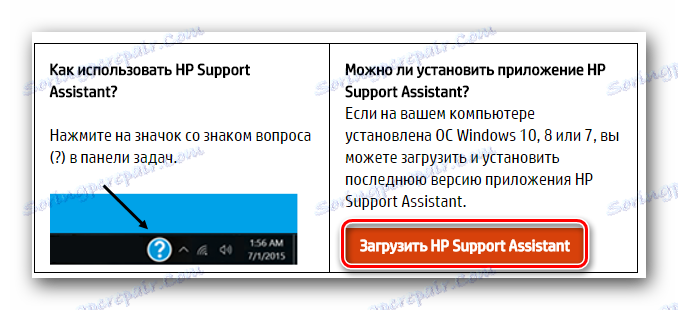
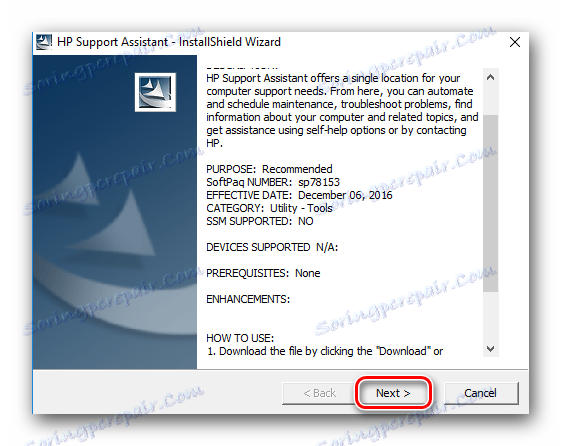
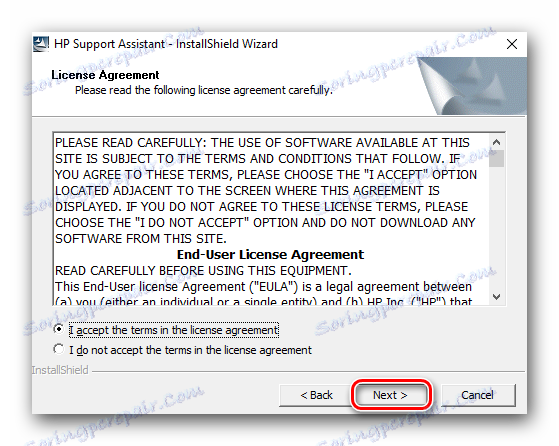
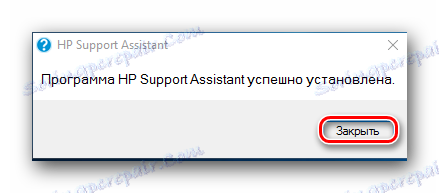

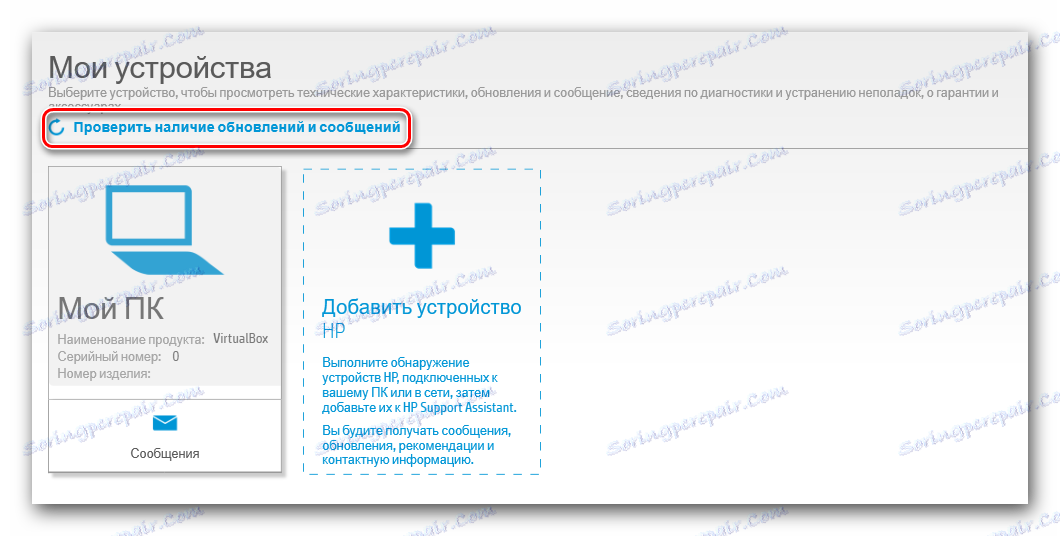
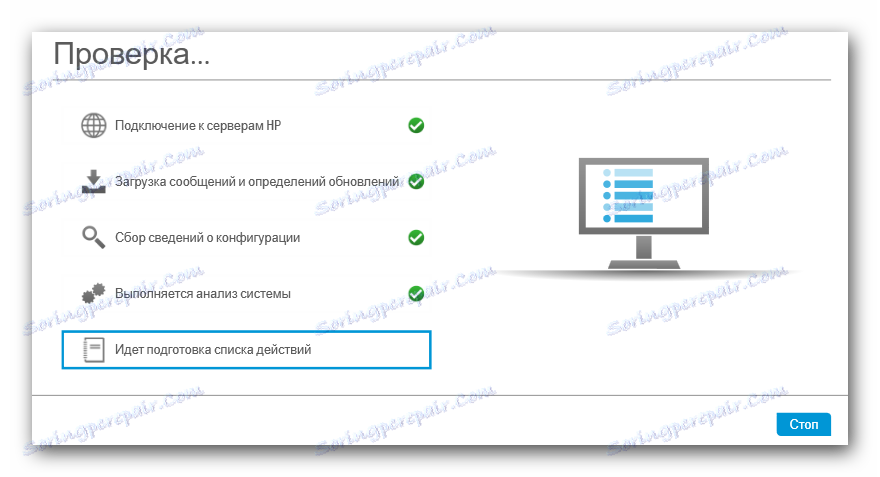
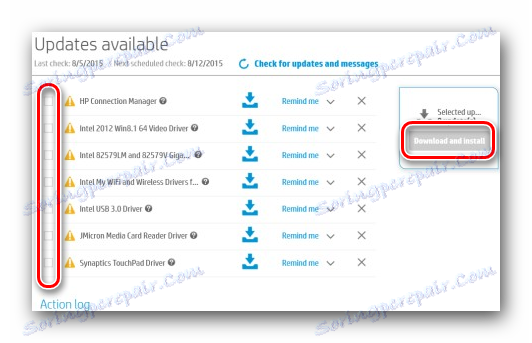
Metoda 3: Společné nástroje ke stažení ovladače
Tato metoda je téměř totožná s předchozí. To se liší pouze tím, že může být použito nejen na zařízeních HP, ale také na absolutních počítačích, netbookech nebo notebookech. Chcete-li tuto metodu použít, budete potřebovat stáhnout a nainstalovat jeden z programů, které jsou navrženy speciálně pro automatické vyhledávání a stahování softwaru. Stručný přehled nejlepších řešení tohoto druhu, které jsme zveřejnili dříve v jednom z našich článků.
Přečtěte si více: Nejlepší programy pro instalaci ovladačů
Navzdory skutečnosti, že vám vyhovuje jakýkoli nástroj ze seznamu, doporučujeme jej použít pro tento účel Řešení DriverPack . Za prvé, tento program je velmi snadné, a za druhé - pravidelně se aktualizuje, díky čemuž báze dostupných ovladačů a podporovaných zařízení neustále roste. Pokud sami neumíte vyřešit problém DriverPack Solution, měli byste si přečíst naši speciální lekci, která vám v této věci pomůže.
Lekce: Jak aktualizovat ovladač v počítači pomocí programu DriverPack Solution
Metoda 4: Jedinečné ID hardwaru
V některých případech systém nemůže správně rozpoznat jedno ze zařízení vašeho notebooku. V takových situacích je velmi obtížné určit pro sebe jaký druh zařízení a jaké ovladače stahovat. Ale tato metoda vám umožní docela snadno a jednoduše zvládnout to. Potřebujete zjistit ID neznámého zařízení a potom jej vložte do vyhledávacího pole na speciálním online zdroji, který najde potřebné ovladače pro hodnotu ID. Tento proces jsme podrobně analyzovali v jedné z našich předchozích lekcí. Proto abychom nedošlo k duplicitě informací, doporučujeme jednoduše kliknout na níže uvedený odkaz a přečíst si jej.
Lekce: Vyhledávání ovladačů podle ID hardwaru
Metoda 5: Ruční vyhledávání softwaru
Tato metoda se používá zřídka, kvůli nízké účinnosti. Nicméně existují situace, kdy přesně tato metoda může vyřešit váš problém s instalací softwaru a identifikace zařízení. Zde je to, co musíte splnit.
- Otevřete okno Správce zařízení . Můžete to udělat absolutně.
- Mezi připojeným zařízením se zobrazí "Neznámé zařízení" .
- Vybíráme si to nebo jiné zařízení, pro které je nutné najít řidiče. Klepněte pravým tlačítkem myši na vybrané zařízení a v otevřené místní nabídce klepněte na první řádek "Aktualizovat ovladače" .
- Dále budete vyzváni k zadání typu vyhledávání softwaru na notebooku: "Automaticky" nebo "Ručně" . Pokud jste dříve stáhli konfigurační soubory pro daný hardware, měli byste zvolit "Ruční" vyhledávání ovladačů. V opačném případě klikněte na první řádek.
- Po kliknutí na tlačítko začne hledat příslušné soubory. Pokud systém nalezne potřebné ovladače ve své databázi, automaticky je nainstaluje.
- Na konci procesu vyhledávání a instalace se zobrazí okno, ve kterém bude napsán výsledek postupu. Jak jsme uvedli výše, metoda není nejefektivnější, proto doporučujeme použít jednu z předchozích metod.
Lekce: Otevřete "Správce zařízení"
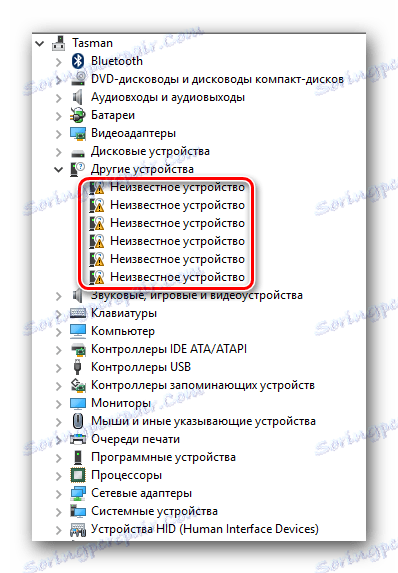
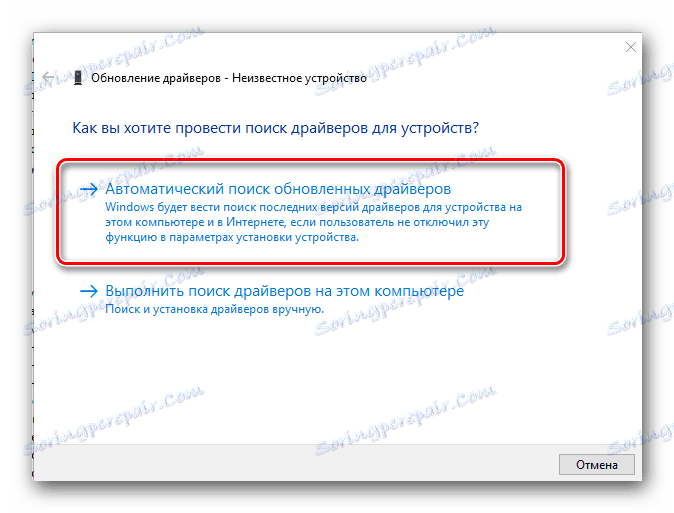
Doufáme, že jedna z těchto metod vám pomůže snadno a snadno nainstalovat veškerý potřebný software na notebooku HP 620. Nezapomeňte pravidelně aktualizovat ovladače a příslušenství. Nezapomeňte, že aktuální software je klíčem k stabilnímu a produktivnímu provozu notebooku. Pokud během instalace ovladačů budete mít chyby nebo otázky - napište do komentářů. Rádi vám pomůžeme.